Как прекратить совместное использование файла Google Docs
Возможность легко обмениваться файлами с другими пользователями — одна из наиболее полезных функций Google Docs. Помимо множества возможностей и возможности доступа к файлам с любого компьютера, подключенного к Интернету, Документы Google значительно упрощают совместную работу, чем в других приложениях.
Но если у вас есть файл Документов Google, которым вы ранее поделились с кем-то еще, например информационный бюллетень Документов Google, созданный с помощью шаблона, вы можете оказаться в ситуации, когда захотите лишить их возможности редактировать этот документ. Наш учебник ниже покажет вам, как удалить общий доступ для пользователя в файле Google Docs.
Как удалить разрешения на общий доступ к файлу в Документах Google
Шаги, описанные в этой статье, были выполнены в настольной версии браузера Google Chrome, но они будут работать и в большинстве других современных браузеров. Обратите внимание, что вы можете удалить разрешения на общий доступ только к файлам, первоначальным создателем которых вы были.
Шаг 1: Войдите в свой Google Диск и откройте файл, для которого вы хотите удалить разрешения.
Программы для Windows, мобильные приложения, игры - ВСЁ БЕСПЛАТНО, в нашем закрытом телеграмм канале - Подписывайтесь:)
Шаг 2: Нажмите на синий Делиться кнопку в правом верхнем углу окна.
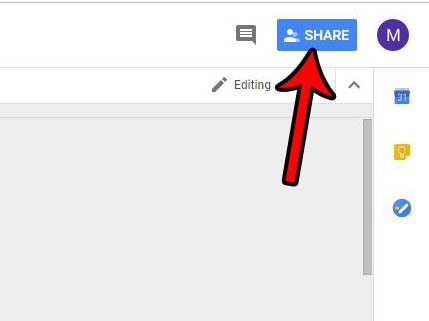
Шаг 3: Выберите Передовой ссылка в правом нижнем углу окна.
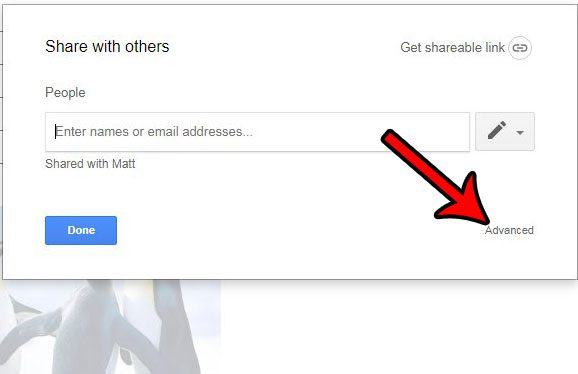
Шаг 4: Нажмите на Икс справа от человека, которого вы хотите удалить из файла.
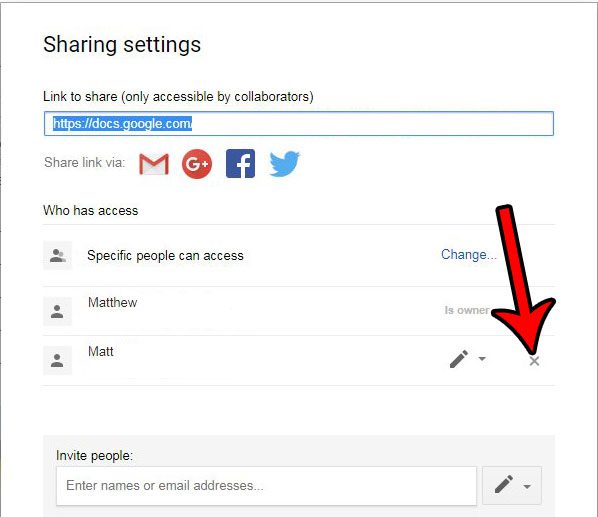
Шаг 5: Нажмите на синий Сохранить изменения кнопку в нижней части окна, чтобы применить это изменение.
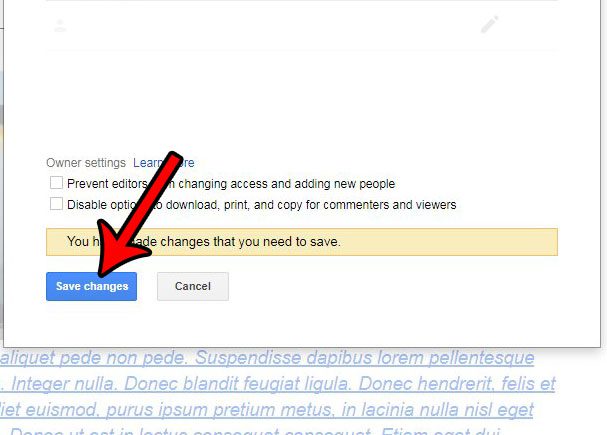
Если позже вы решите, что хотите поделиться с кем-то файлом Google, вы всегда можете открыть файл, выбрать параметр «Поделиться» и снова предоставить ему разрешения.
Вы также можете отменить встречи Google, если в вашем календаре есть одна, которую вы хотели бы удалить из своего расписания.
У вашего документа есть особые требования к форматированию, которые вы не можете выполнить? Узнайте, как изменить поля в Документах Google, если у вас возникли проблемы с редактированием этого элемента.
Связанный
Программы для Windows, мобильные приложения, игры - ВСЁ БЕСПЛАТНО, в нашем закрытом телеграмм канале - Подписывайтесь:)
